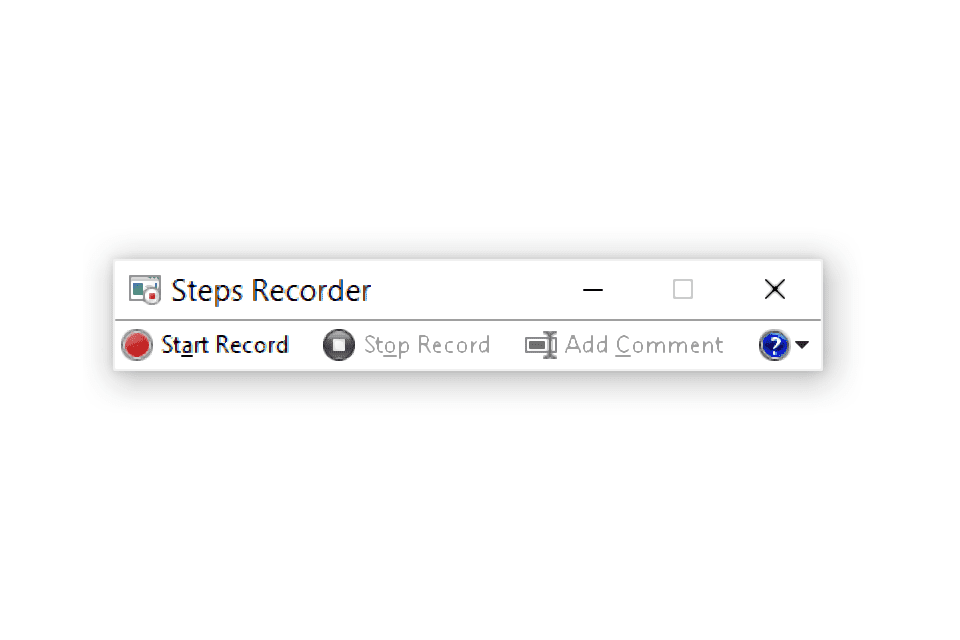
Steps Recorder is een combinatie van keylogger, schermopname en annotatietool voor Windows. Het wordt gebruikt om snel en eenvoudig acties op een computer te documenteren voor het oplossen van problemen. Hieronder vindt u alles wat u moet weten over Steps Recorder: waarvoor het wordt gebruikt, met welke versies van Windows het compatibel is, hoe u het programma opent en hoe u het gebruikt om uw stappen vast te leggen.
Steps Recorder wordt ook wel Problem Steps Recorder of PSR genoemd. Steps Recorder is alleen beschikbaar in Windows 10, Windows 8 (inclusief Windows 8.1), Windows 7 en Windows Server 2008.
Waar wordt Steps Recorder voor gebruikt?
Steps Recorder is een hulpmiddel voor probleemoplossing en hulp dat wordt gebruikt om acties van een gebruiker op een computer vast te leggen. Eenmaal vastgelegd, kan de informatie worden verzonden naar de persoon of groep die helpt bij het oplossen van problemen. Zonder Steps Recorder zou een gebruiker in detail elke stap moeten uitleggen die ze nemen om het probleem dat ze hebben te repliceren. De beste manier om dit te doen, is door handmatig op te schrijven wat ze doen en screenshots te maken van elk afzonderlijk venster dat ze zien. Met Steps Recorder wordt dit echter allemaal automatisch gedaan terwijl de gebruiker op zijn computer zit, wat betekent dat hij zich nergens zorgen over hoeft te maken, behalve het starten en stoppen van Steps Recorder en het verzenden van het resultaat. Steps Recorder is een programma dat u handmatig moet starten en stoppen. PSR draait niet op de achtergrond en verzamelt of verzendt niet automatisch informatie naar iemand.
Toegang krijgen tot Steps Recorder
Steps Recorder is beschikbaar via het menu Start in Windows 10 en het Apps-scherm in Windows 8. U kunt Steps Recorder ook starten in Windows 10 en Windows 8 met de onderstaande opdracht. In Windows 7 is Problem Steps Recorder, de officiële naam van het hulpprogramma in die versie van Windows, het gemakkelijkst toegankelijk door de volgende opdracht uit te voeren vanuit het menu Start of het dialoogvenster Uitvoeren: psr
Steps Recorder is niet beschikbaar als snelkoppeling in het menu Start in Windows 7.
Stappenrecorder gebruiken
Zie Hoe Steps Recorder te gebruiken voor gedetailleerde instructies of u kunt hieronder een kort overzicht lezen van hoe PSR werkt: Steps Recorder legt veel informatie vast die erg handig is voor iemand die een probleem probeert op te lossen, inclusief elke muisklik en toetsenbordactie. PSR maakt een screenshot van elke actie, beschrijft elke actie in gewoon Engels, noteert de exacte datum en tijd waarop de actie plaatsvond en staat de recorder zelfs toe om op elk moment tijdens de opname opmerkingen toe te voegen. De namen, locaties en versies van alle programma’s die tijdens de opname zijn geopend, zijn ook inbegrepen. Zodra een PSR-opname is voltooid, kunt u het gemaakte bestand naar het individu of de groep sturen om het probleem dat zich voordoet op te lossen. De opname gemaakt door PSR is in de MHTML-indeling, die kan worden bekeken in Internet Explorer 5 en later in ieder Windows-besturingssysteem. Om het bestand te openen, opent u eerst Internet Explorer en gebruikt u vervolgens de Ctrl+O sneltoets om de opname te openen.